Para los usuarios de iPhone y iPad que ya se han actualizado a iOS 9,…
Cómo instalar FireAnime en Amazon FireStick TV
La popularidad del anime en Occidente ha recorrido un largo camino desde su introducción en el siglo XX. En los cincuenta años transcurridos desde que comenzó a aparecer en los Estados Unidos, el anime ha pasado de ser una forma de arte de nicho en Occidente a un fandom con un respaldo masivo. La influencia de series como Dragon Ball Z o Gundam ayudó a inspirar grandes películas taquilleras como La matriz y sus secuelas o la costa del Pacífico. Mientras tanto, programas como Cowboy Bebop y Aviso de muerte han atraído a fans incluso de fuera del mundo del anime, enamorándose del mundo de ambos programas y eventualmente pasando a otros animes.

Si tienes un Fire Stick, el anime es fácil de encontrar y ver en tu dispositivo. Si bien hay un montón de formas de transmitir anime, desde Crunchyroll hasta los complementos de Kodi, una de nuestras formas favoritas de ver anime en el Fire Stick es en realidad mediante el uso de la aplicación FireAnime en su dispositivo, que le permite seleccionar rápida y fácilmente entre un cantidad de programas de transmisión en su dispositivo sin estar sujeto a tarifas mensuales, pausas publicitarias o cualquier otra restricción para ver sus programas. ¡Veamos cómo instalar FireAnime en tu Fire Stick!
Usando una VPN
Cuando usa FireAnime, está transmitiendo contenido protegido por derechos de autor alojado en línea. Aunque algunos usuarios arriesgan su privacidad al elegir transmitir contenido pirateado sin la protección de una VPN en su dispositivo, recomendamos encarecidamente utilizar un servicio VPN para proteger sus datos, especialmente si está utilizando uno de los servicios menos legales en esta lista. Aunque tener una VPN raramente es la incorrecto opción, la privacidad que agrega a su dispositivo no es necesaria para disfrutar de sus servicios favoritos con regularidad. Y aunque también decimos que cuanta menos información brinde a los proveedores de servicios de Internet y a las empresas en línea, mejor, la verdad es que una VPN no será adecuada para todos.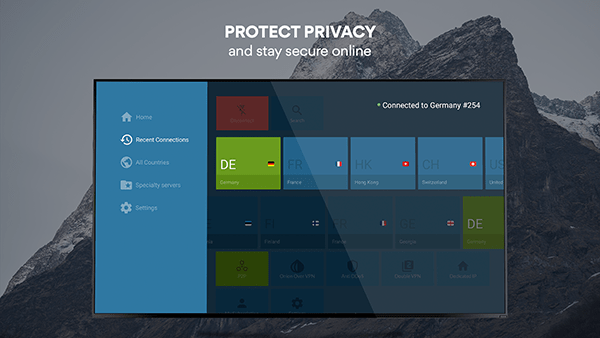
Atención a todos los transmisores de video: Aquí hay algunos datos para usted sobre los peligros potenciales de transmitir en línea sin protección:
- Su ISP tiene una ventana directa a todo lo que ve y transmite en la web
- Su ISP ahora está LEGALMENTE autorizado a vender esa información sobre lo que ve
- La mayoría de los ISP no quieren lidiar con las demandas directamente, por lo que a menudo pasarán su información de visualización para protegerse, comprometiendo aún más su privacidad.
La única forma de proteger su visualización e identidad en los 3 escenarios anteriores es mediante el uso de una VPN. Al transmitir contenido directamente a través de su ISP, potencialmente expone todo lo que ve en Internet a ambos, así como a aquellos a quienes les interese proteger. Una VPN protege eso. Siga estos 2 enlaces y estará transmitiendo de forma segura en poco tiempo:
- ExpressVPN es nuestro VPN de elección. Son extremadamente rápidos y su seguridad es de primera categoría. Obtener 3 meses gratis por tiempo limitado
- Aprenda a instalar una VPN en su Fire TV Stick
En general, su Fire Stick no requiere necesariamente una VPN. Sin embargo, si ha encontrado el camino a esta página, probablemente sea porque está usando su Fire Stick para algo que no es una aplicación estándar disponible a través de Amazon Appstore. Ya sean aplicaciones de piratería básicas como Showbox o Terrarium TV, o aplicaciones más complicadas como Kodi, que te permiten cargar completamente tu Fire Stick con una nueva interfaz, junto con miles de aplicaciones y complementos para cambiar completamente la forma en que ves películas para siempre.
Estos sistemas son fáciles de configurar y usar, pero hay una gran razón por la que la gente los rechaza: no son del todo legales. Si bien miles de usuarios consumen contenido pirateado en Internet todos los días, es importante tener en cuenta que no todo el mundo se sale con la suya. Si su ISP lo atrapa, puede caer en un apuro, lo que incluye perder el acceso a Internet o incluso enfrentar multas importantes de grupos como la MPAA.
Entonces, si está buscando consumir contenido pirateado en su Fire Stick, la mejor manera de mantenerse a salvo de ser atrapado es usar una VPN. Las VPN más populares no se diseñaron necesariamente teniendo en cuenta la piratería, pero sí admiten mantener en secreto el uso de Internet para que pueda ponerse al día con la última serie de éxito en línea sin tener que pagar por cable o suscribirse a otro servicio de transmisión. Para ver algunas de nuestras VPN favoritas, consulte nuestra guía para usar VPN en Fire Stick aquí.
Activar aplicaciones desconocidas
Para descargar aplicaciones en su Fire Stick, deberá comenzar activando la opción dentro de la configuración de su dispositivo. Comience abriendo la pantalla de su Fire TV activando su dispositivo y manteniendo presionado el botón Inicio en el control remoto de su Fire TV para abrir el menú de acciones rápidas.
Este menú tiene una lista de cuatro opciones diferentes para su Fire TV: su lista de aplicaciones, modo de suspensión, duplicación y configuración. Seleccione el menú de configuración para cargar rápidamente su lista de preferencias. Alternativamente, puede dirigirse a la pantalla de inicio de su Fire TV y desplazarse hacia la derecha a lo largo de la lista superior de su menú, seleccionando la opción de configuración.
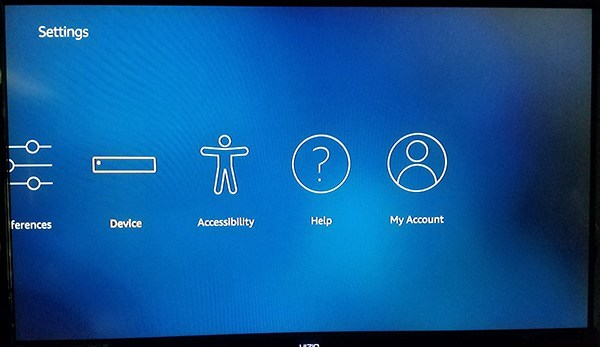
Presione la flecha hacia abajo en su control remoto para moverse al menú de configuración de su pantalla. Fire OS tiene su menú de configuración configurado horizontalmente en lugar de verticalmente, así que desplácese por el menú de configuración de izquierda a derecha hasta que encuentre las opciones para “Mi Fire TV”. (En versiones anteriores de Fire OS, esto se etiqueta como “Dispositivo”).
Pulsa el botón central de tu control remoto para cargar la configuración del dispositivo. Para la mayoría de los usuarios, estas opciones están disponibles principalmente para reiniciar o forzar su dispositivo a dormir, así como para ver la configuración del software de su Fire Stick. Sin embargo, hay una opción aquí que debemos cambiar antes de poder seguir adelante. Haga clic en Opciones de desarrollador en la configuración del dispositivo; es el segundo desde arriba, después de About.
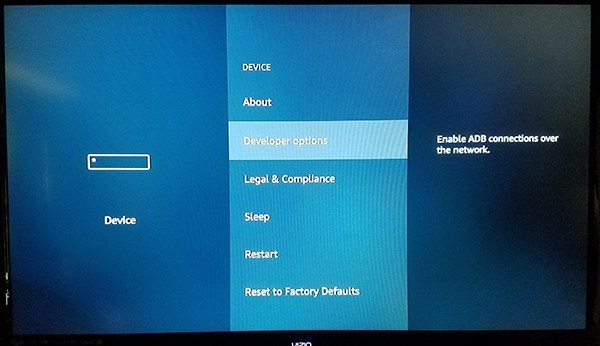
Las Opciones de desarrollador solo tienen dos configuraciones en Fire OS: depuración de ADB y aplicaciones de fuentes desconocidas. La depuración de ADB se usa para habilitar ADB, o Android Debug Bridge, conexiones a través de su red. No tendremos que usar ADB para esto (una herramienta incluida en el SDK de Android Studio), por lo que puede dejar esa configuración solo por ahora.
En su lugar, desplácese hacia abajo hasta la configuración debajo de ADB y presione el botón central. Esto permitirá que su dispositivo instale aplicaciones de fuentes distintas a Amazon Appstore, un paso necesario si vamos a descargar FireAnime en nuestro dispositivo. Puede aparecer una advertencia para hacerle saber que descargar aplicaciones de fuentes externas puede ser peligroso. Haga clic en Aceptar en el mensaje y haga clic en el botón Inicio en su control remoto para regresar a la pantalla de inicio.
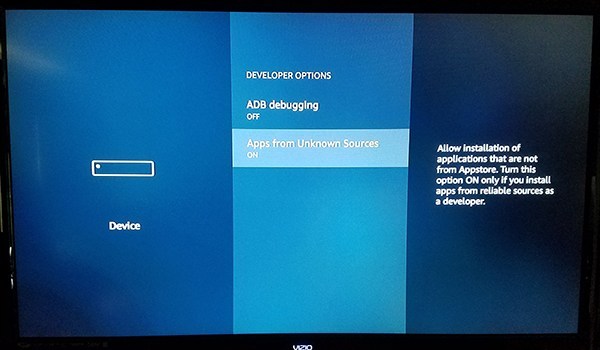
Con la capacidad de instalar aplicaciones de fuentes desconocidas ahora habilitada, solo nos falta un paso más. Necesitaremos instalar una aplicación de Amazon Appstore para descargar e instalar correctamente estos archivos APK, ya que, de fábrica, su Fire Stick no puede hacerlo. Si bien no hay una aplicación de navegador específica disponible para descargar dentro de la App Store, existe una aplicación que le permite descargar contenido directamente a su dispositivo.
Instalar Downloader
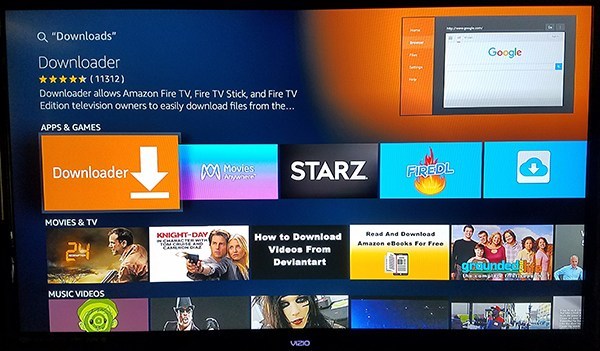
Usando la función de búsqueda incorporada o usando Alexa en su control remoto Fire Stick, busque “Descargar”, “Descargador” o “Navegador”; los tres traerán exactamente la misma aplicación que estamos buscando. Esa aplicación se llama, apropiadamente, Downloader. Tiene un ícono de color naranja brillante con un ícono de flecha hacia abajo y su nombre de desarrollador es “TroyPoint.com”.
La aplicación tiene cientos de miles de usuarios y, en general, se considera una gran aplicación para su dispositivo. Presione el botón de descarga en la lista de Amazon Appstore para que Downloader agregue la aplicación a su dispositivo. No necesitará mantener la aplicación en su Fire Stick después de que la hayamos usado para este proceso de instalación, así que no tenga miedo de desinstalar la aplicación si prefiere no mantenerla.
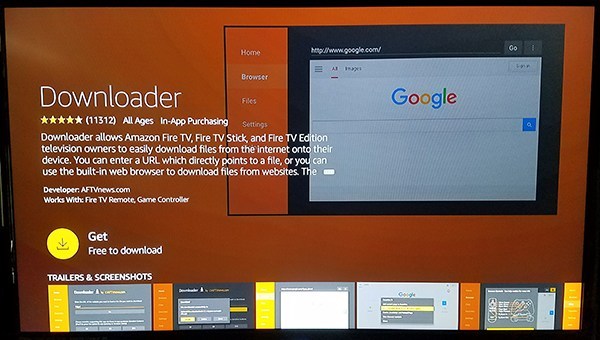
Una vez que la aplicación haya terminado de instalarse, presione el botón Abrir en la lista de aplicaciones para abrir Downloader en su dispositivo. Haga clic en la variedad de mensajes emergentes y alertas que detallan las actualizaciones de la aplicación hasta que llegue a la pantalla principal. Downloader incluye un montón de utilidades, todas cuidadosamente delineadas en el lado izquierdo de la aplicación, incluido un navegador, un sistema de archivos, configuraciones y más. Dicho esto, el aspecto principal de la aplicación que necesitamos es el campo de entrada de URL que ocupa la mayor parte de su pantalla dentro de la aplicación.
Descargando el APK
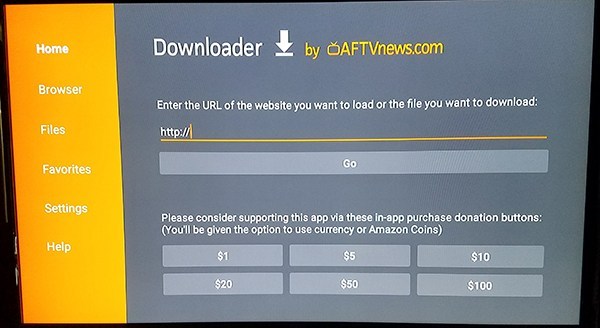
Con Downloader instalado, finalmente podemos seguir adelante con la instalación de FireAnime. Para hacer esto, todo lo que necesita es el enlace de descarga de APK adecuado para la aplicación que desea instalar y, afortunadamente, tenemos un enlace directo a FireAnime para que lo conecte. Con su control remoto Fire Stick, escriba la siguiente URL en el campo provisto, luego presione Continuar en su Fire Stick.
http://bit.ly/tjanime
Ese enlace le proporcionará una versión reciente de FireAnime y, gracias a la actualización automática integrada en la aplicación, puede actualizar la aplicación una vez que se haya iniciado. Sin embargo, si este enlace se cae, avísenos en los comentarios o diríjase al FireAnime subreddit para obtener un enlace a la versión más reciente.
Con el APK de FireAnime ahora descargado en su dispositivo, todo lo que queda por hacer ahora es instalar la aplicación directamente en su dispositivo. Cuando la pantalla de instalación de FireAnime aparezca en su pantalla, será recibido con una pantalla que le avisará sobre la información a la que puede acceder la aplicación. Para cualquiera que haya instalado APK en dispositivos Android anteriormente, esta pantalla le resultará familiar de inmediato; aunque es la versión con temática de Amazon de la pantalla de instalación, sigue siendo muy “Android”. Use su control remoto para resaltar y seleccione el botón “Instalar” y su dispositivo comenzará a instalar la aplicación.

Usando FireAnime
Una vez que tenga FireAnime instalado e instalado en su dispositivo, y haya elegido una VPN, estará listo para comenzar a transmitir anime directamente a su dispositivo. La aplicación es fácil de navegar, con un menú limpio para transmitir programas nuevos y clásicos, y con toda la aplicación controlada con su control remoto Fire Stick. Puede usar los botones de avance rápido y rebobinado para avanzar o retroceder 30 segundos, mientras que los botones del pad direccional izquierdo y derecho le permiten avanzar o retroceder 10 segundos. La reproducción es fluida y rápida, y siempre que esté protegido con una VPN, podrá transmitir lo que quiera sin preocupaciones. La aplicación debería poder actualizarse desde el menú, pero si no es así, siempre puede actualizar manualmente la aplicación obteniendo el enlace de descarga más reciente del subreddit de la aplicación. r / FireAnime.
Con FireAnime instalado en su dispositivo, está un paso más cerca de poder transmitir sus programas favoritos cuando lo desee. Estén atentos a TechJunkie para obtener más consejos, trucos y guías de Fire Stick todos los días.










